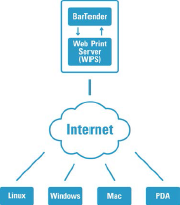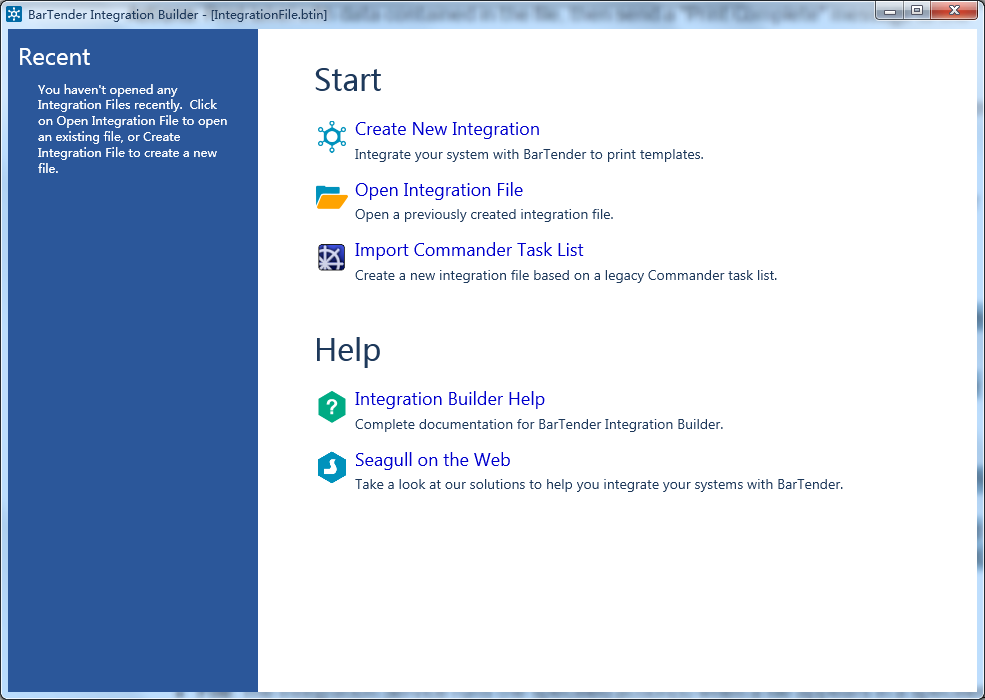如何在BarTender中制作物料标签?
物料是企业产品组成的核心,而物料清单表明了产品的总装件、分装件、组件、部件、零件、直到原材料之间的结构关系,以及所需的数量。而这些物料在存储、运输等过程中需要标志有物料标示单,即物料标签,物料标签广泛应用于各行业。 本文将教大家如何制作物料标签。 物料标示单大体上包括如下内容:物料名称、料号、规格、生产(供应商单位)、数量、生产批次、生产(入库日期)、有效期限、检验人员、入库(保管员)等等。 步骤一、在BarTender中,创建一个全新的空白标签。 1)单击打印按钮,修改打印机型号为要使用的打印机; 2)双击模板,在页面设置中选择纸张大小或自定义纸张大小,设置模板大小为70*40mm。 3)在页面设置对话框中的形状界面,设置模板形状为方框。 (本文所叙“大小”或“形状”等仅为示例需要,用户可以按照自己的实际要求自由设置所需大小) 步骤二、利用形状和线条工具绘制所需表格,注意位置大小的调整(可根据要求自定义)。 1)添加形状方框。点击形状工具,选择所需形状方框,鼠标单击模板拖拉,图中外边框与模板大小一致,所以双击创建的边框,调整框的大小为70*40mm即可; 2)方框二的创建及调整方法与上述一致,大小为60*30mm,鼠标拖动在标签中居中即可; 3)利用线条工具填充方框,生成合适的表格,其中大小可自行调整至合适位置,利用侧边的排列工具栏,可以快速调整其之间的关系位置。 步骤四、添加标签信息内容,这里会涉及到序列化、数据库等设置,依据个人的需要。 1)添加文本信息。点击工具栏中的文本工具,依次添加所需的文本对象。其中标出的文本,都可以连接数据库实现批量打印,其中日期还可以设置偏移or序列化,这个就要看你的需求了; 数据库连接设置可参考:BarTender连接Excle数据库。 2)添加所需的条形码。本例中采用的是CODE 128码,BarTender中提供不同类型的许多条码以方便你的使用。双击条码,即可在数据源中修改条码内容,同时可以设置数据源类型(数据库、对象值、时钟等)。 大家可以看到本例中的条码数据源显示都在条码的上方,该设置在条码属性的“可读性”中。在位置一栏中就可以设置其显示方位,你还可以设置其对齐方式或者偏移的大小。 注意:有小伙伴在条码中输入汉字会出错,这里你还做一步设置。将属性对话框切换至“符号体系和大小”界面,选择“文本编码”为“Unicode(UTF-8)”即可。 综上,这个物流标示单就基本完成了,检查下与设置要求是否一致,可利用排列工具调整对象位置,属性中调整位置更精确。更多标签制作案例及BarTender相关问题的解决方案,尽在BarTender条码软件。...